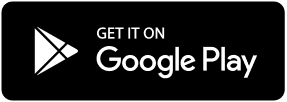バレンタインにおすすめ!映える花束チョコレートの作り方とカップル写真の加工方法♡
四季旅インスタグラマーのちひろです。
2月といえば、バレンタイン!今年は彼氏や大切な人にいつもと違った手作りチョコレートを作ってみませんか?とっても簡単にできるのに見た目が華やかでかわいい♡そんな花束チョコレートの作り方とかわいく画像加工する方法まで教えちゃうよ!まるっと真似しちゃってね^^
目次:
1簡単なのにめちゃかわいい!手作り花束チョコレートの作り方/レシピ


生チョコを花束に見立てたとってもかわいいチョコレートを作ってみました!見た目と違って簡単に作れたから手作りが苦手の人にもおすすめだよ♡


【材料】(花束1つ分(チョコレート13本))
板チョコレート 300g
生クリーム 100ml
竹串30cm 11本
・トッピング
粉砂糖
ココアパウダー
転写シート
ハートのチョコレート
キャラメルクランチ
チョコチップ
・ラッピング
模造紙
不織布ラッピングシート
リボン
トッピングとラッピングの材料は全てダイソーで購入しました。今回ご紹介しているもの以外でもシュガースプレーやアーモンドスライスやクッキーを砕いたものなどお好きなトッピングを使ってOK
【レシピ】

① 最初に生チョコを作ります。まずはチョコレートを小さく刻み、200gと50gに分ける。溶かしやすくするためなので、めんどくさがらずに頑張ってね♫


②生クリームを鍋に入れ、弱火で沸騰直前まであたため、チョコレート200gを入れて溶かす。


③ タッパにラップを敷いて、②を流し込む。トントンと叩いて空気を抜き、冷蔵庫で冷やし固める。


④ 固まったら正方形に切り、手でころころと丸めて竹串をさす。
この時点ですでに美味しい生チョコができたよ!


⑤ 別のボールにお湯をいれて余っているチョコレート50gを溶かし、④をクルクル回しながら溶かしたチョコレートを周りにつけてトッピングをのせる。その後、冷蔵庫で冷やし固める。粉砂糖やココアパウダーはチョコレートをつけずにそのままふるいでパラパラとかければOK


⑥ 花束を作るように生チョコを組み合わせ、輪ゴムでとめる。模造紙を中央に、両端には不織布のラッピングシートを2枚巻き付けたらリボンをつけて完成です!
2 花束チョコレートをかわいく加工してSNSに投稿しよう!

花束チョコレートを持っただけの写真でもかわいいけど、画像編集アプリ「Beauty Plus」でカメラで撮影風の写真にかわいく加工したのでその画像加工の方法を紹介するよ。
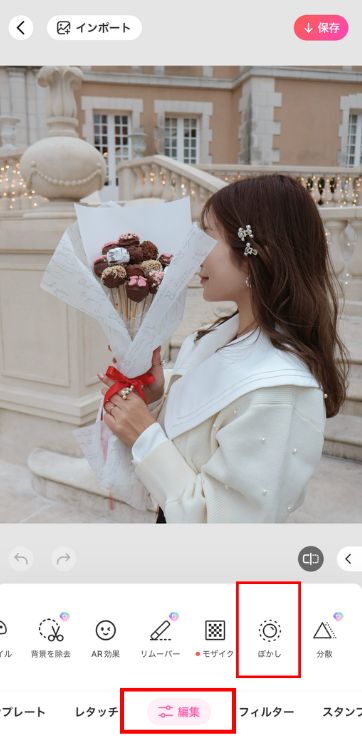
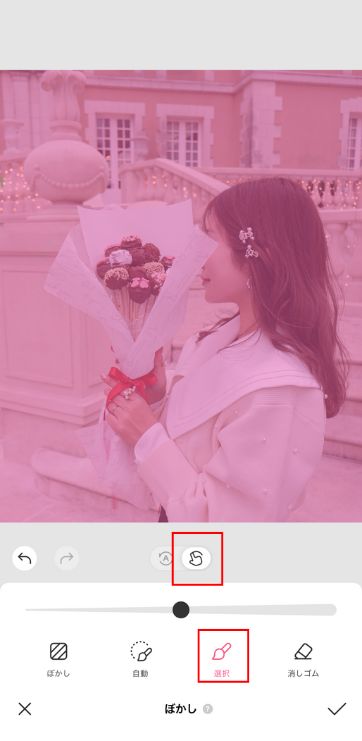
原画を出し、「編集」→「ぼかし」→「レンズフレア」を選択し、手動で画面全体をなぞり、原画を全体的にぼかします。
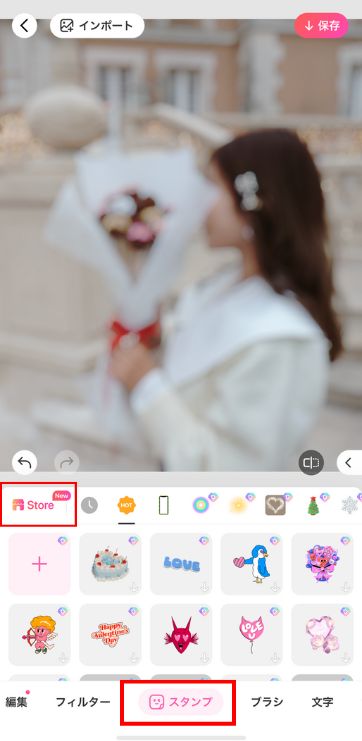
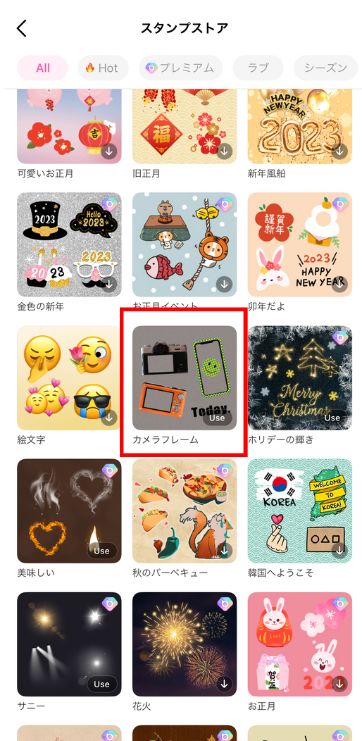
次に「スタンプ」→「Store」→「カメラフレーム」を選択し、画面全体に大きく拡大します。
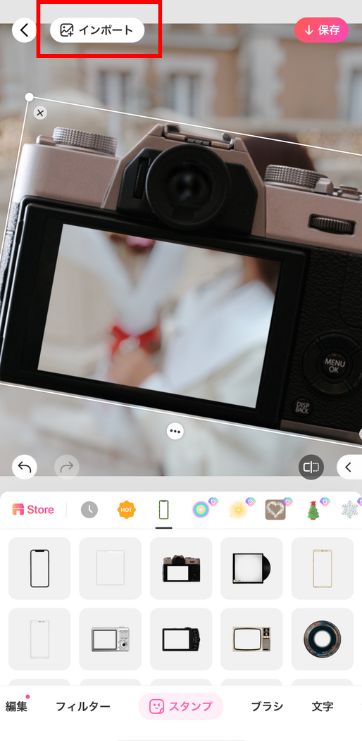
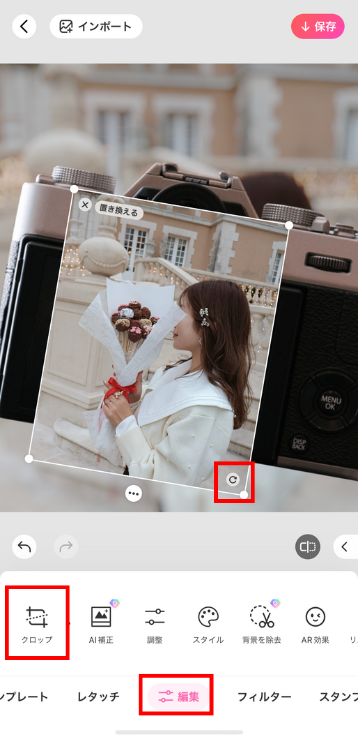
「インポート」から再度原画を出して、カメラの液晶部分にぴったりはまるように、回転させたり、拡大・縮小します。
そのあとは「編集」→「クロップ」で画像を切り取ります。
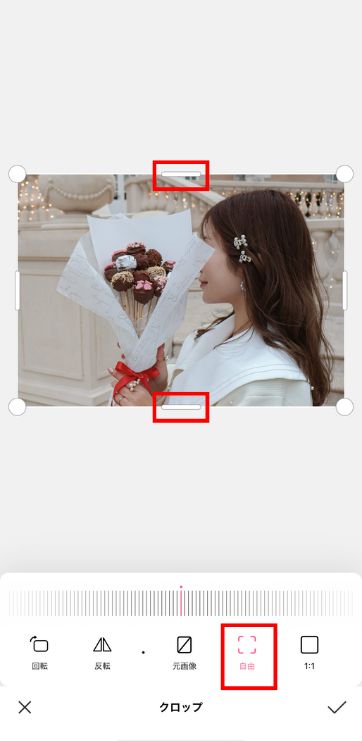
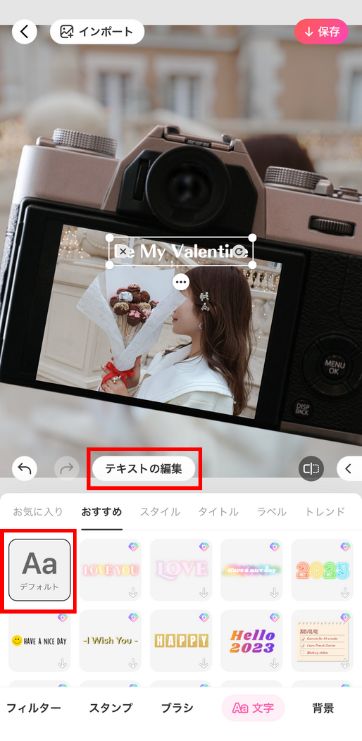
最後に花束に文字を書き込んで、韓国風にアレンジ!画像編集アプリ「Beauty Plus」には沢山の文字フォントが用意されているから、写真の雰囲気に合わせて変更できるのも便利です!
「文字」→「デフォルト」から「Be My Valentine(私の特別な人になって)」と入力します。
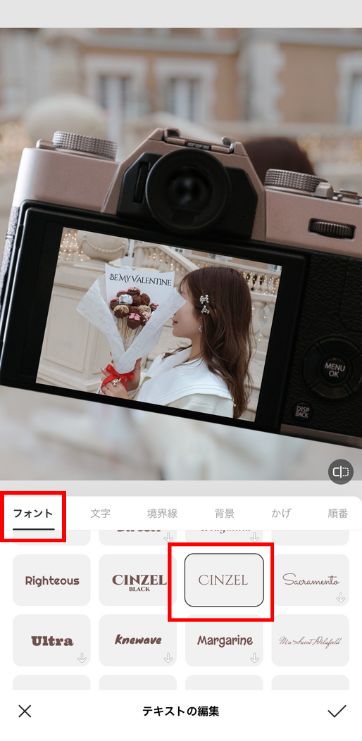
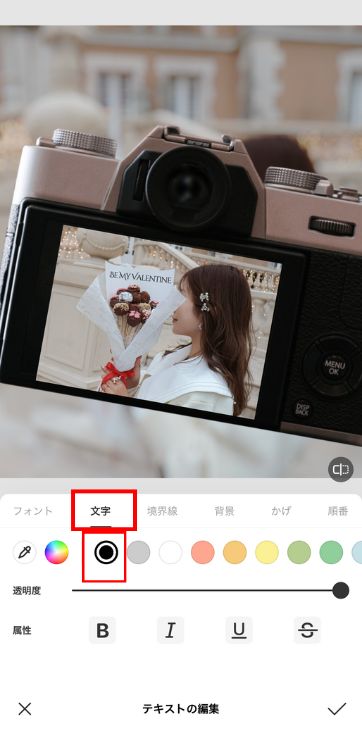
「テキストを編集」からフォントとカラーを選択したら完成だよ♡
3バレンタインにぴったり♡かわいいカップル写真に加工しよう!

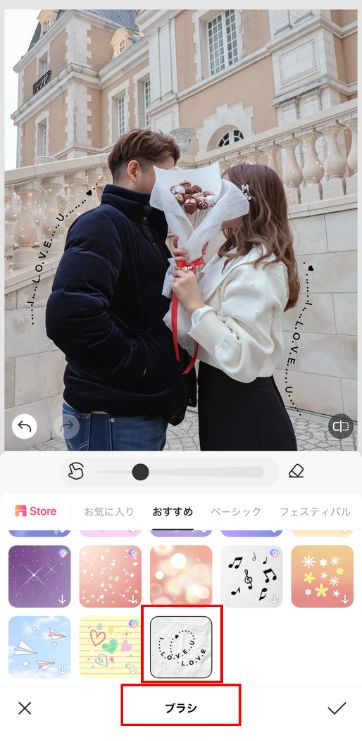
BeautyPlus以外にも他の画像編集アプリは沢山ありますが、ワンタップで画像加工できるテンプレートの種類が多かったり、カップル写真向けのスタンプが多いのはBeautyPlusならでは♡
今回も画像編集アプリ「Beauty Plus」を使って、「I Love u」と書かれた指でなぞるタイプのブラシを体に沿うように加工してみました。背景が白っぽい画像の時に特におすすめだよ!花束チョコレートに書かれている「Be My Valentine」のテキストは上記のフォントを使いました。
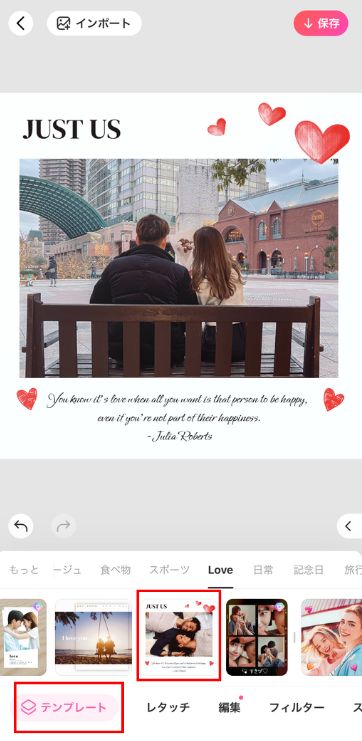
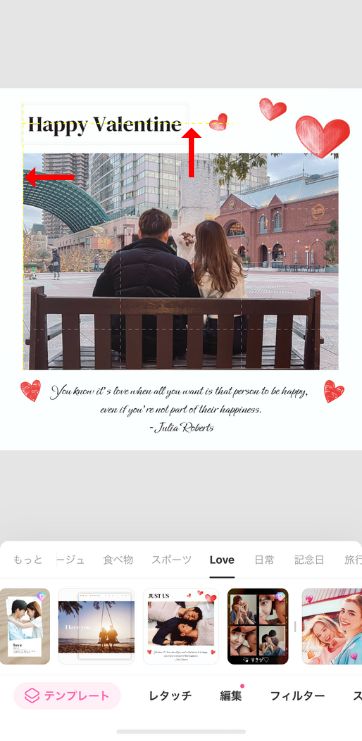
画像編集アプリ「Beauty Plus」にはワンタップでかわいく画像加工してくれるテンプレートがたくさん!バレンタインのカップル写真にもぴったりなテンプレートも沢山用意してあるから是非使ってみてね♡テンプレートでは「JUST US」と書かれていたテキストを「Happy Valentine」に変更しているよ!テキストを移動させる際は黄色の複線がでてくるので参考にして位置を調整してね!
いかがだったでしょうか。
今年のバレンタインに使える手作りチョコレートのレシピから、BeautyPlusでのカップル写真の画像加工方法までまるっとご紹介しました!参考にしてくれたら嬉しいです♡
次回のアイディアもお楽しみにね♪
現ライターズプロフィール:
SEASONを楽しむ四季旅インスタグラマー
橘ちひろ
Instagram:@chihirolife